Quando você coloca seu iPhone no modo silencioso, você não ouvirá um toque ou outros sons de alerta. Embora isso seja bastante útil se você não quiser ser incomodado, prefiro que meu telefone vibre no modo silencioso. Isso ajuda a saber sobre chamadas recebidas ou alertas sem incomodar ninguém. Se você também deseja que seu iPhone vibre no modo silencioso, você está no lugar certo.

Vamos verifique como fazer o iPhone vibrar ou reproduzir haptics no modo silencioso no iOS 16 e versões anteriores. Você também aprenderá como desativar a vibração no modo silencioso e como corrigi-lo se o iPhone não vibrar no modo silencioso.
Como fazer o iPhone vibrar no modo silencioso no iOS 16
No iOS 16, a Apple reformulou ligeiramente as configurações de vibração. Em primeiro lugar, ele renomeou o Vibrar no modo silencioso para Reproduzir hápticos no modo silencioso. E em segundo lugar, em vez de estar presente na parte superior nas configurações de som, você a encontrará na parte inferior agora. Portanto, caso você esteja pensando que Vibrar no modo silencioso foi removido no iOS 16, esse não é o caso.
Vamos verificar as etapas para fazer o iPhone vibrar no modo silencioso no iOS 16:
Etapa 1: abra Configurações no seu iPhone.
Etapa 2: Vá para’Sons e Tato’.
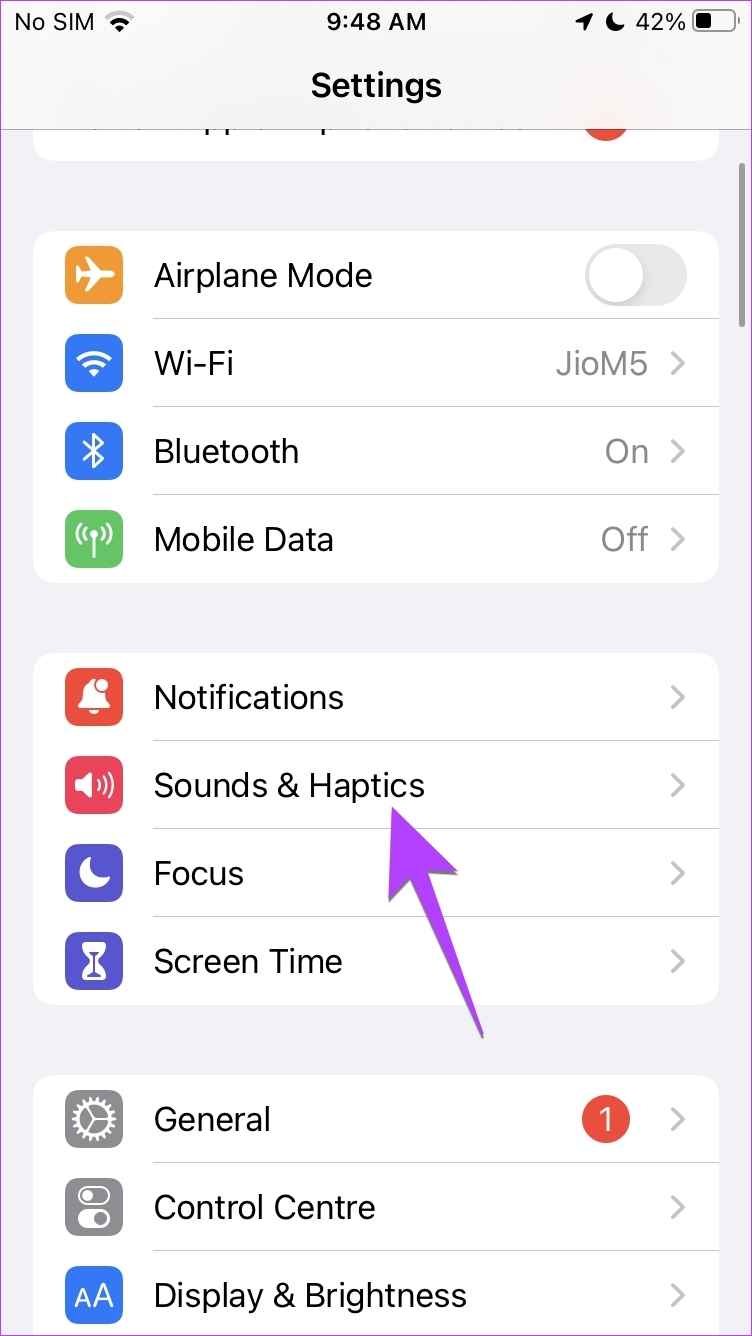
Etapa 3: Role para baixo até a seção Ring/Silent Mode Switch e ative a alternância para’Play Haptics in Silent Mode’.
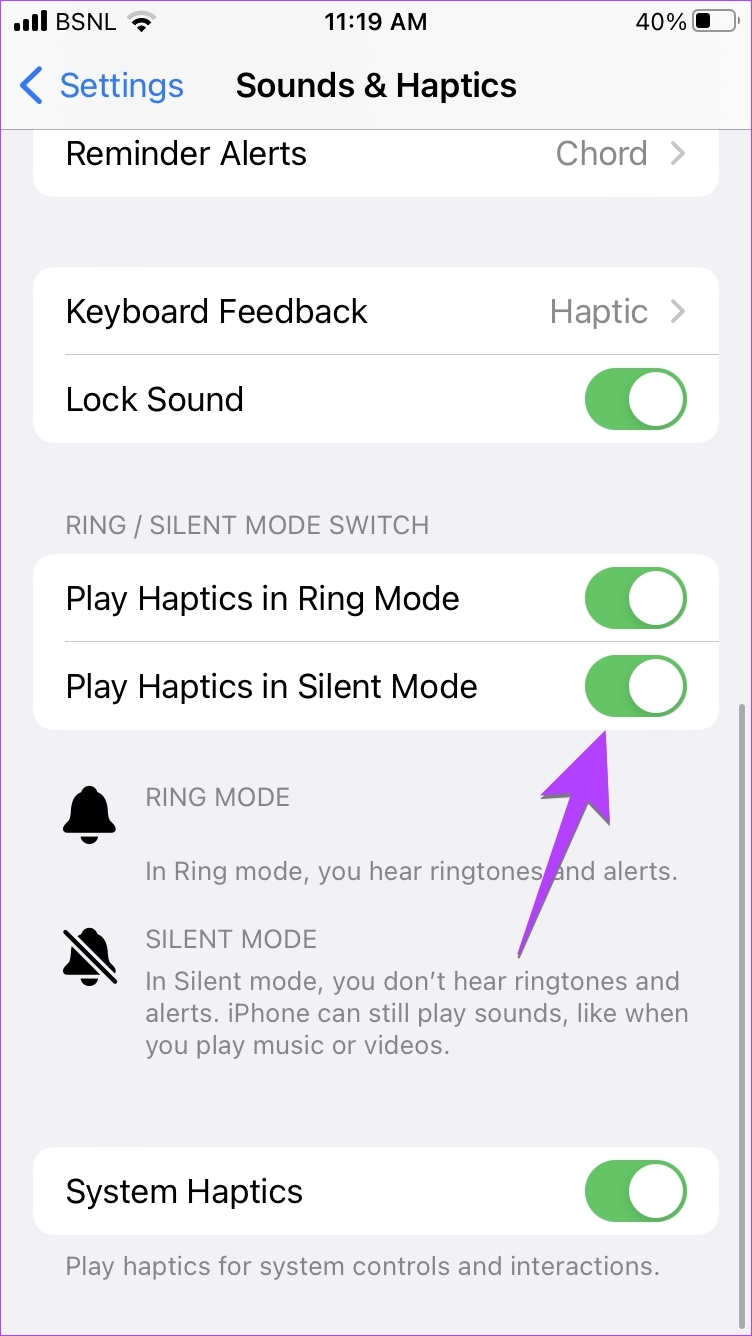
Agora, seu iPhone irá vibrar no modo silencioso. Se você quiser que seu iPhone vibre quando estiver tocando ou no modo normal, ative o botão de alternância ao lado de”Reproduzir háptico no modo de toque”.
Dica: no iOS 16, você pode faça o teclado do seu iPhone vibrar acessando Configurações > Sons e toques > Feedback do teclado. Agora, ative a alternância ao lado de Haptic.
Como fazer o iPhone vibrar no modo silencioso no iOS 15
Para ativar a vibração no modo silencioso no seu iPhone com iOS 15, siga estas etapas:
Etapa 1: abra as Configurações no seu telefone.
Etapa 2: toque em’Sons e Tato’.
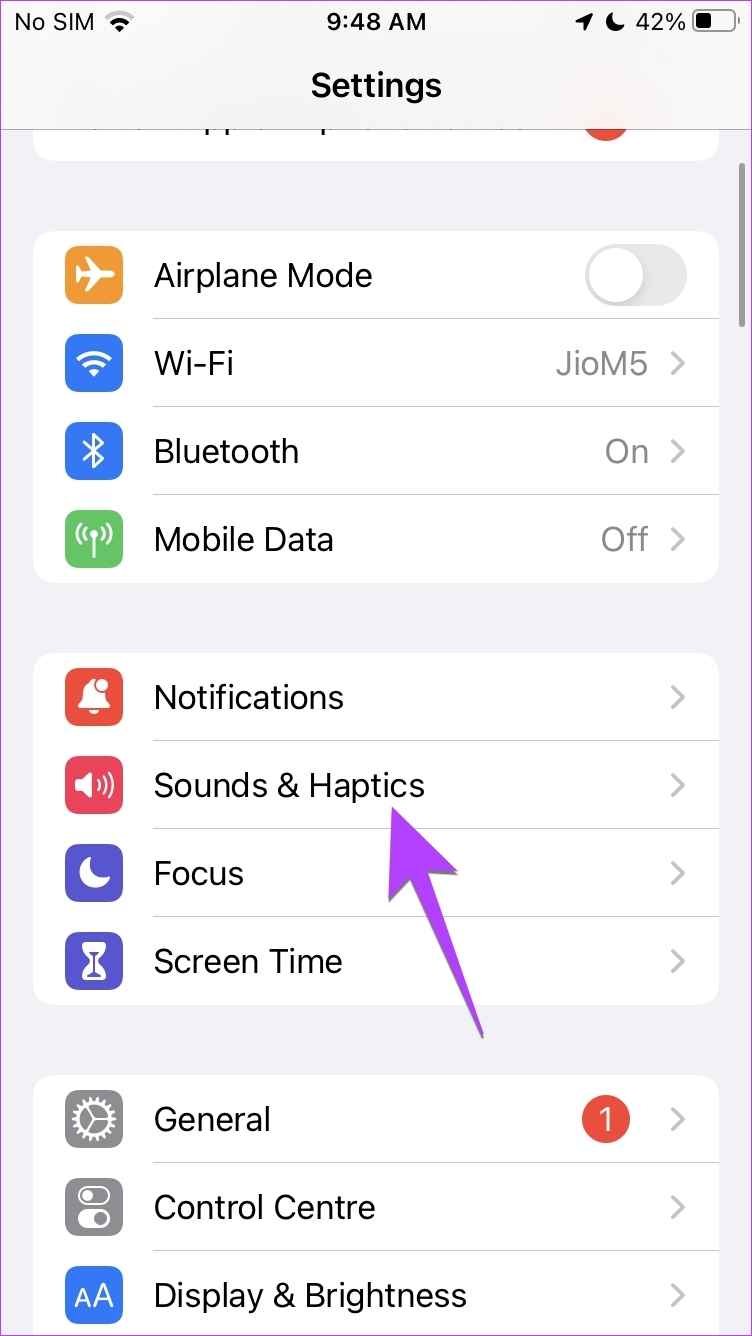
Etapa 3: ative a alternância ao lado de’Vibrar em silêncio’.
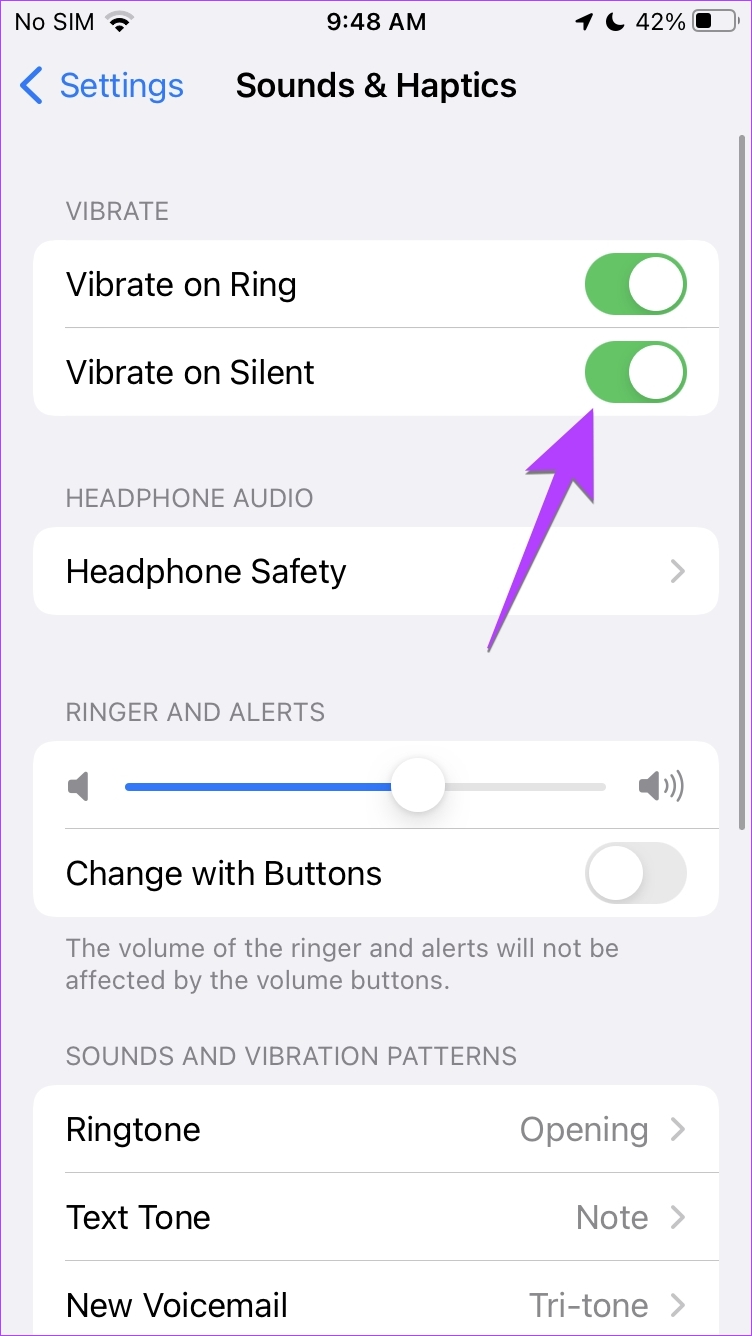
Como impedir que o iPhone vibre no modo silencioso
Se você não quiser que seu iPhone vibre em modo silencioso, você pode desativar o háptico no modo silencioso conforme mostrado abaixo:
Etapa 1: Abra as configurações no seu iPhone.
Etapa 2: Vá para’Sons e haptics’.
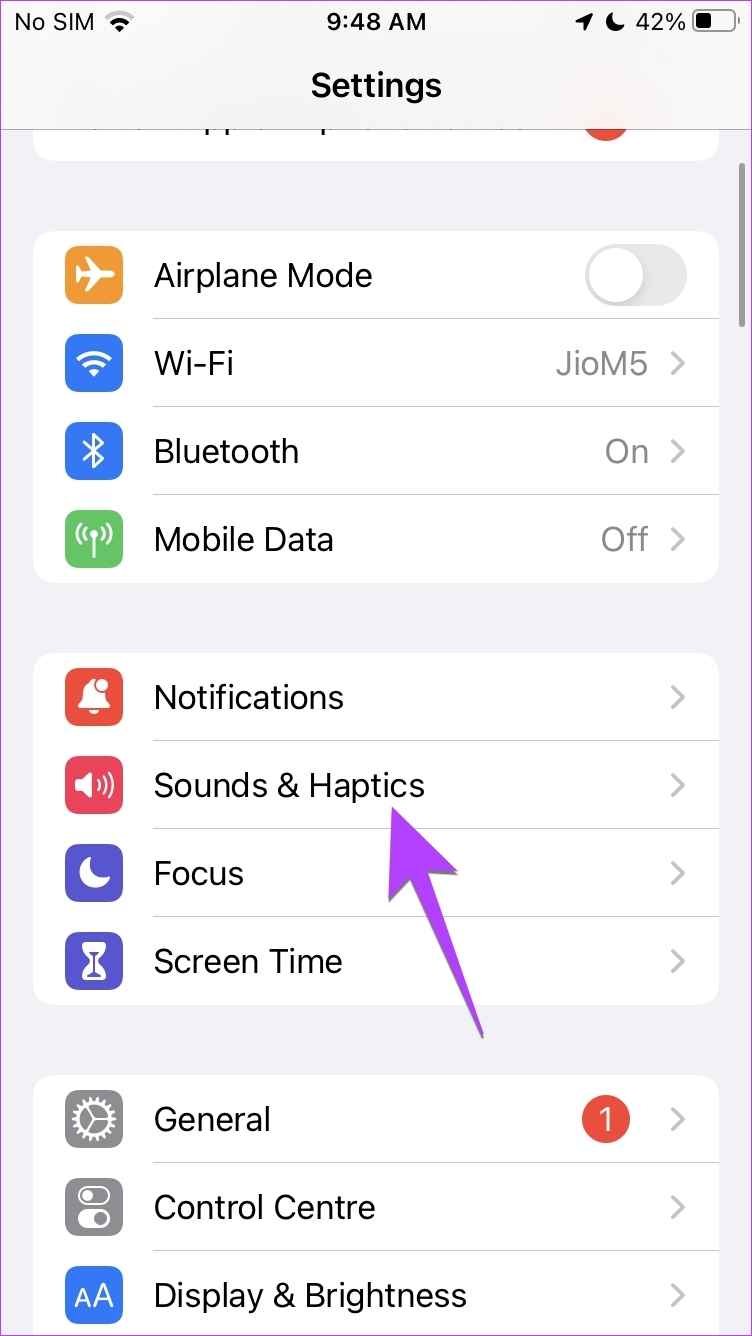
Etapa 3: No iOS 16, role para baixo e desative a opção ao lado de’Reproduzir Háptica em modo silencioso’. E no iOS 15, desative a alternância ao lado de’Vibrar em silêncio’.
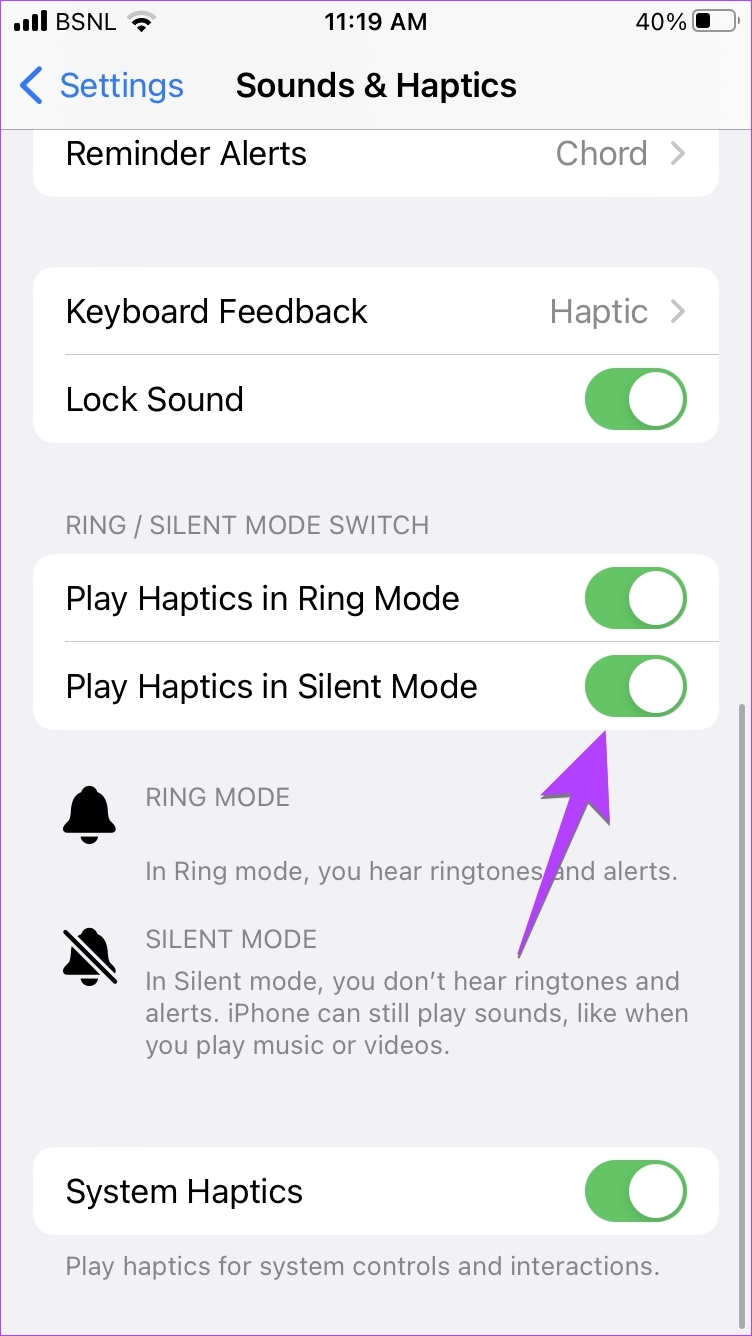
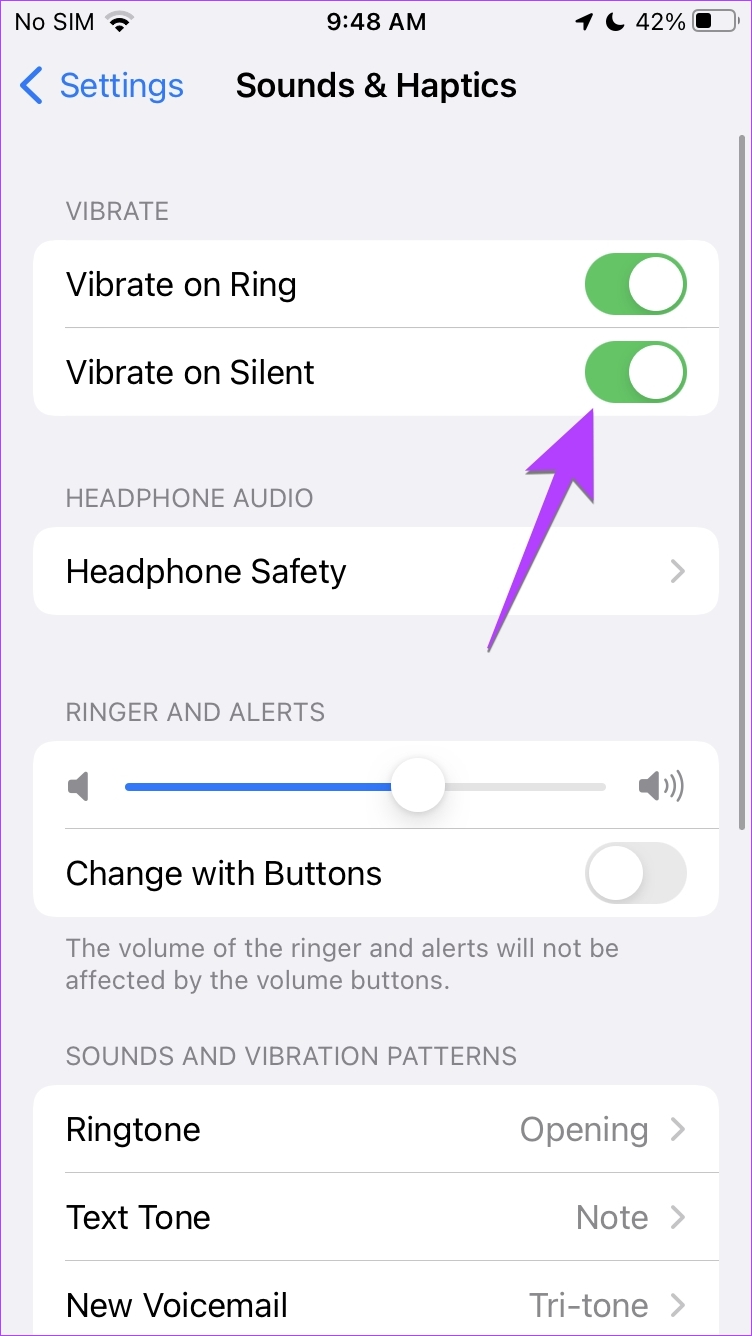
Dica: saiba a diferença entre modo silencioso, modo avião e não perturbe no iPhone.
Como corrigir o iPhone não vibrando no modo silencioso
Se a vibração no modo silencioso não funcionar no seu iPhone após ativar a configuração acima, siga estas correções de solução de problemas:
1. Ative a vibração nas configurações de acessibilidade
Há uma configuração de vibração global dedicada nas configurações de acessibilidade do seu iPhone. Se estiver desativado, todos os tipos de vibração não funcionarão no seu iPhone, incluindo o’Vibrar em silêncio’, mesmo que esteja ativado.
Para garantir que a configuração de vibração esteja ativada, siga estas etapas:
Etapa 1: Abra as Configurações do iPhone e vá para Acessibilidade.
Etapa 2: toque em Touch.
Etapa 3: Role para baixo e ative a próxima opção para vibração.
Dica: confira as melhores configurações de acessibilidade do iPhone para usuários idosos.
2. Ativar vibração para cada tipo de alerta
No iPhone, você pode personalizar a vibração e selecionar um padrão de vibração diferente para cada tipo de alerta. Isso significa que alertas como toques, tons de texto, e-mail, etc., podem ter diferentes padrões de vibração. No entanto, na configuração de vibração de cada alerta, há uma opção Nenhum. Se selecionado, esse alerta específico não vibrará. Portanto, se o seu iPhone não estiver vibrando no modo silencioso, é provável que você não tenha selecionado nenhum dos padrões de vibração nas configurações de alerta.
Siga estas etapas para escolher um padrão de vibração para diferentes alertas:
Etapa 1: Abra Configurações no seu iPhone.
Etapa 2: Vá para’Sons e Tato’.
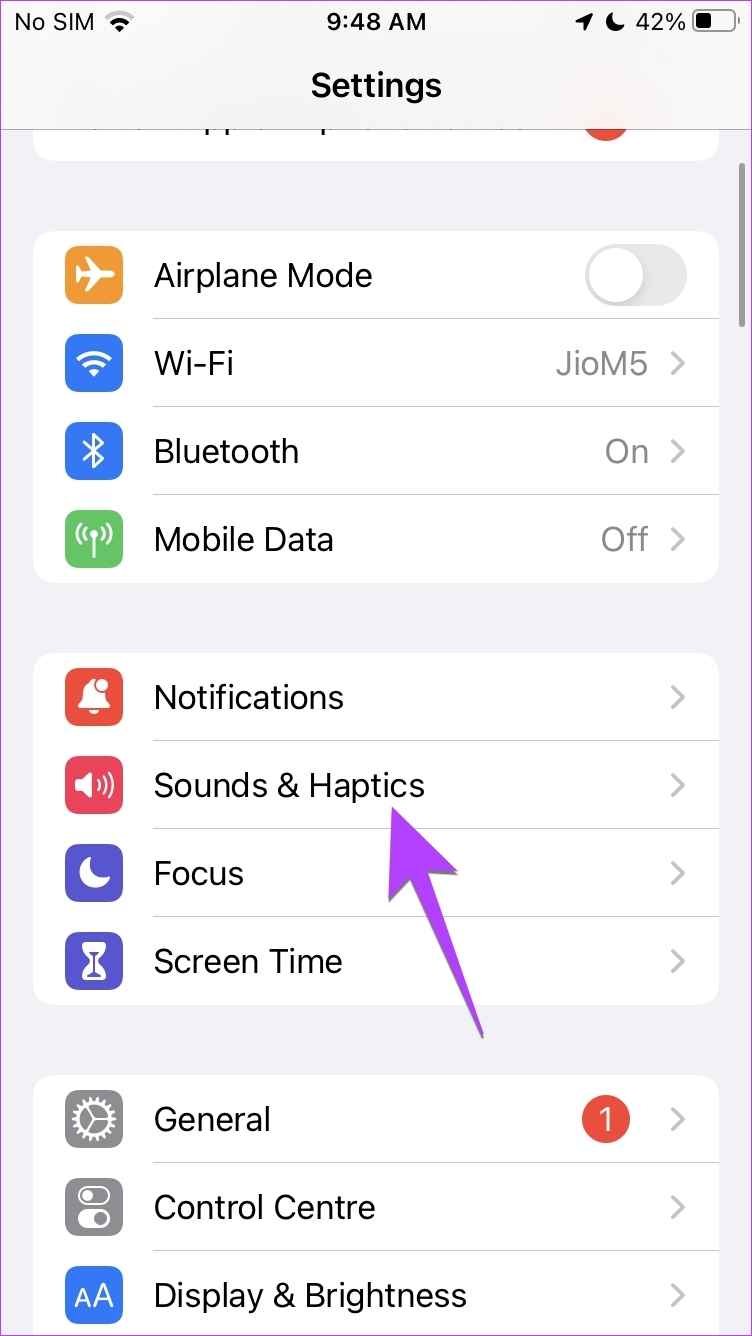
Etapa 3: Toque em Toque seguido de Vibração.
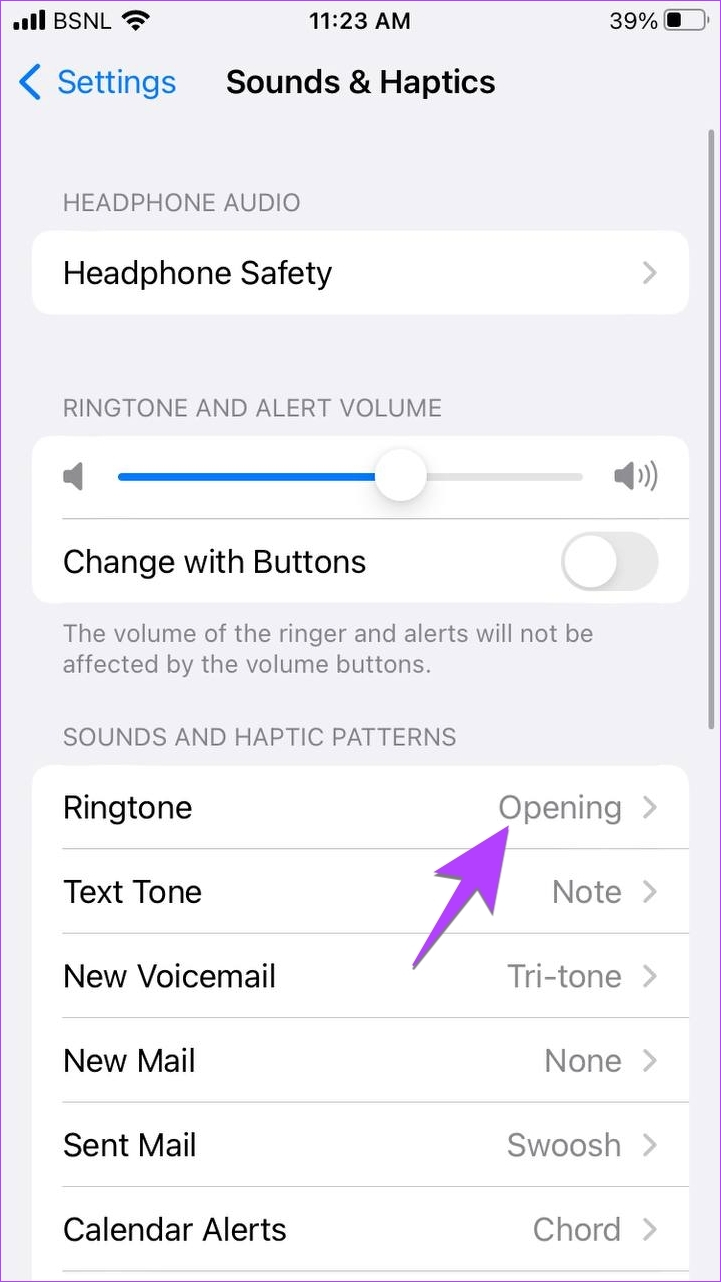

Etapa 4: Agora, certifique-se de que a opção Nenhum não esteja selecionada. Se disser Nenhum, toque em Sincronizado (Padrão) ou escolha algum outro padrão da lista.
Dica: você pode até criar e usar vibração personalizada.
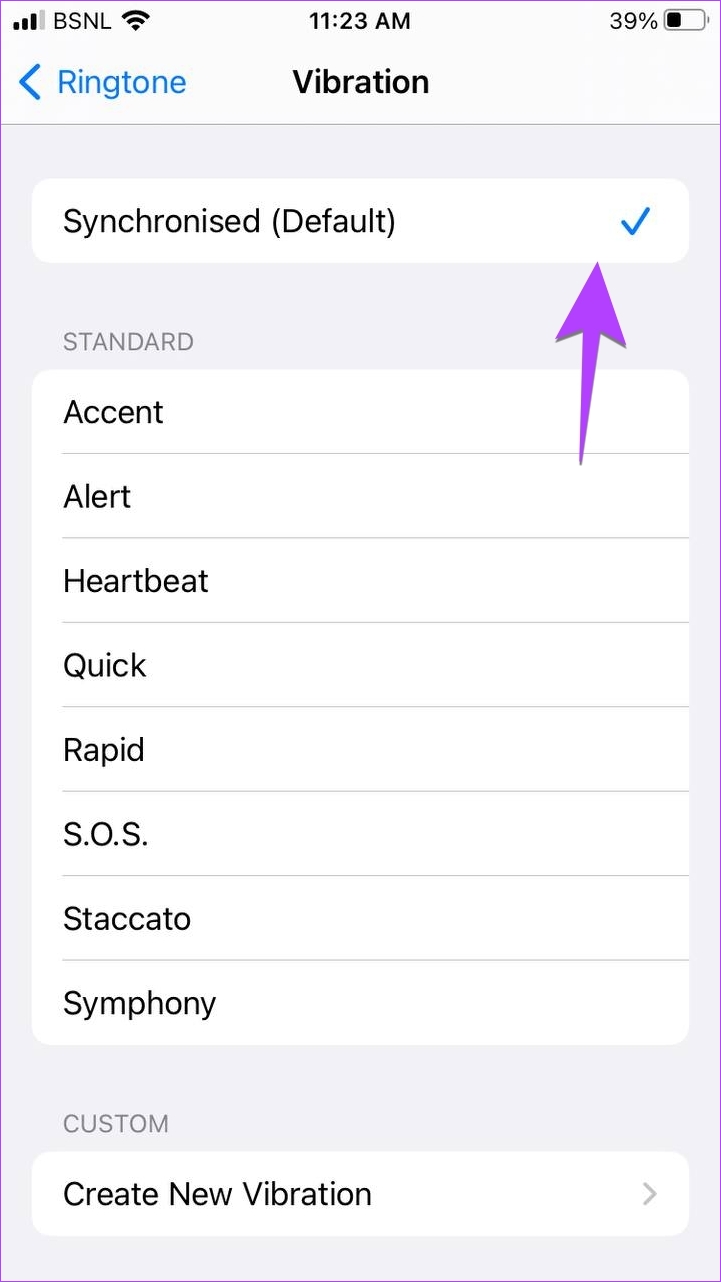
Etapa 5: Verifique igualmente outros tipos de alerta, como tom de texto, correio de voz, etc., e verifique se algum padrão de vibração está selecionado.
Se a vibração ainda não funcionar no modo silencioso, confira outras maneiras de corrigir a vibração que não funciona no iPhone.
Faça Seu iPhone Ring
É assim que você pode fazer o iPhone vibrar no modo silencioso. Se você decidir ativar o modo de toque, saiba como definir toques personalizados para contatos no iPhone. Além disso, saiba como definir o áudio do WhatsApp como toque do iPhone.
